İTunes arşivinize diğer bilgisayarlardan ve iOS cihazlarından erişmek, iTunes Match'in temel avantajıdır, ancak tek yararı bu değildir. Kütüphanenizdeki düşük bit hızlı parçaları 256kbps AAC dosyalarına yükseltmek için iTunes Match'i kullanabilirsiniz.
İTunes Match’e abone olduktan ve kitaplığınızı yedeklemesine izin verdikten sonra, yapmanız gereken tek şey, kitaplığınızdaki tüm şarkıları 256kbps’den daha düşük bit oranlarıyla birleştirmek için bir Çalma Listesi oluşturmak ve bu dosyaları silme inancını atlatmak ve daha sonra yeni sildiğiniz şarkıların 256kbps sürümlerini indirmek için iTunes Match'i kullanın. İşte bu ses yükseltmesini gerçekleştirmek için gereken adımlar:
Adım 1: Akıllı Çalma Listesi Oluştur
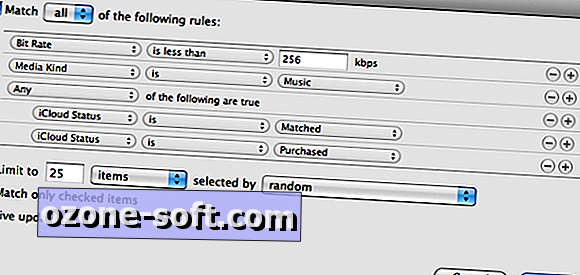
Dosya> Yeni Akıllı Çalma Listesi'ne gidin. Çalma listesinin ilk satırında şunu seçin: Bit hızı 256kbps'den az.
Başka bir parametre eklemek için sağdaki artı işaretine basın ve ardından şunu seçin: Medya türü müziktir.
Ardından, Seçenek tuşuna basarken artı işaretine tıklayarak bir koşul oluşturun. İki koşul yaratacaksınız. İlk önce, iCloud durumunun eşlendiğini seçin. Ardından artı işaretine basın ve ikinci koşul için, iCloud durumunun satın alındığını seçin.
Tamam'ı tıklayın ve sol panelden yeni çalma listenize bir ad verin.
2. Adım: Yeni çalma listenizdeki tüm dosyaları silin
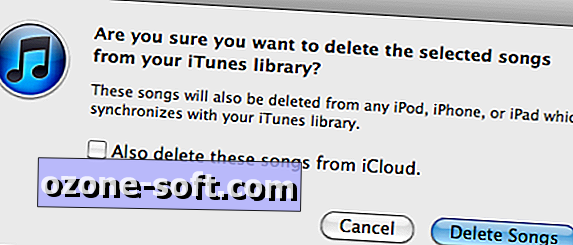
Derin bir nefes alın, yeni çalma listenizdeki tüm dosyaları vurgulayın, tüm dosyaları silmek için Option-Delete tuşuna basın ve ardından Çöp Kutusuna Taşı'yı seçin. Daha da iyisi, iTunes arşivinizi yedekleyin ve Option-Delete ve Trash'e Taşı seçeneğine basın. "Bu şarkıları iCloud'dan da sil" in yanındaki kutunun işaretlenmemiş olduğundan emin olun (işaretli değil, "un" un altını çizin). (Kopyaları bir sonraki adımda indireceğiniz Apple'ın bulutunda bırakmak istiyorsunuz.)
Bu inanç sıçramasından önce hızlı bir test yapmak istiyorsanız, birkaç parçayı veya bir albümün parçasını vurgulayın ve önce bu adımı daha küçük bir dosya grubuyla deneyin.
Endişelenmeyin, dosyalarınız anında geri döner. Veya bulutta depolanan dosyalarınızın kopyalarını iTunes Match, yani. İTunes dosyalarınızı sildikten hemen sonra, 256kbps kopyalarını yerlerinde görürsünüz ve her dosya bulutta depolandığını ve indirilmeye hazır olduğunu gösteren yanında küçük bir bulut simgesine sahip olacaktır.
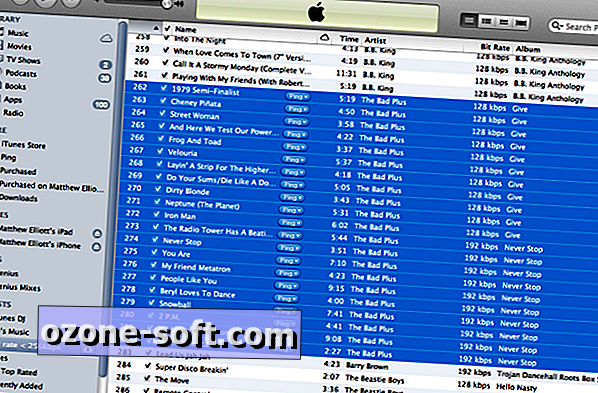
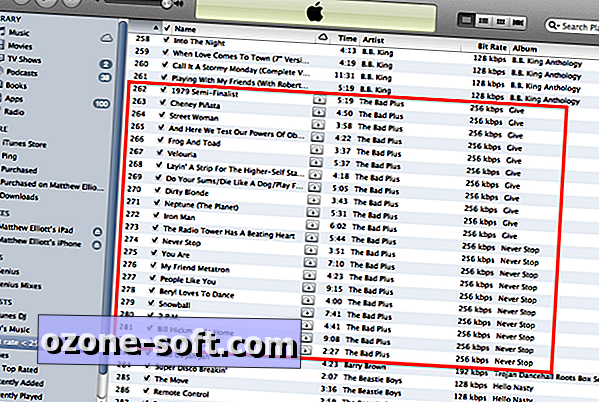
Adım 3: Dosyalarınızın 256kbps kopyalarını indirin
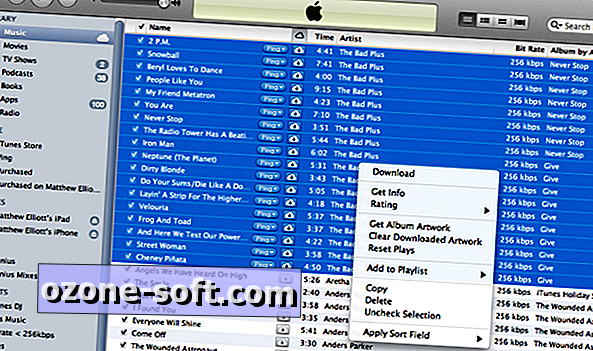
Çalma listenizden, dosyalarınızın tüm yeni 256kbps kopyalarını vurgulayın, sağ tıklayın ve İndir'i seçin. Çalma listeniz, bu adımı atmadan önce kendini güncellerse, şarkıları artık ölçütlerine uymadığından kaldırıyorsanız, müzik kitaplığınıza gidin ve bulutta depolanan şarkılara göre sıralamak için üst menü çubuğundaki bulut simgesini tıklatın. Bulut tabanlı kopyaları en üste almak için bulut simgesine çift tıklamanız gerekebilir. Ardından listeden aşağı inip kütüphanenizdeki tüm şarkıları bulut simgesiyle vurgulayın, vurgulayın ve ardından indirmek için sağ tıklayın.
Daha da iyisi, bu üç kritere sahip başka bir Akıllı Oynatma Listesi oluşturun:
Konum iCloud
Konum bu bilgisayarda değil
Medya türü müziktir
Ardından çalma listesindeki tüm şarkıları vurgulamak için Command-A'ya basın ve hepsini indirmek için sağ tıklayın.
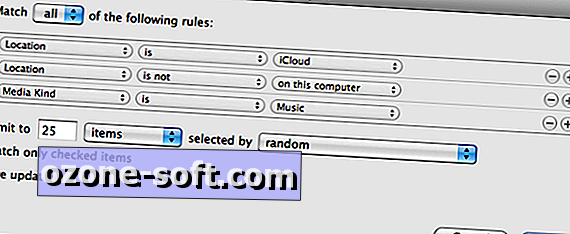
İndirilecek binlerce şarkınız varsa, bunu yatmadan önce yapmak isteyip iTunes'un bir gece çalışmasına izin verebilirsiniz. Benim durumumda, 6.800 şarkı kütüphanemdeki 5.800 şarkı, 256 kb / sn'nin altında bit oranlarına sahipti.
(MacWorld aracılığıyla)












Yorumunuzu Bırakın